5月2024更新:使用我们的优化工具停止收到错误消息并减慢您的系统速度。 立即获取 此链接
- 下载并安装 修复工具在这里。
- 让它扫描你的电脑。
- 然后该工具将 修理你的电脑.
MSN Messenger 81000306错误非常烦人,并阻止许多人连接到Windows Live或MSN Messenger服务。 当您尝试连接到Windows Live Messenger时会发生此错误。 如果再次尝试确保您的名称和密码正确无误,您仍会收到错误消息。
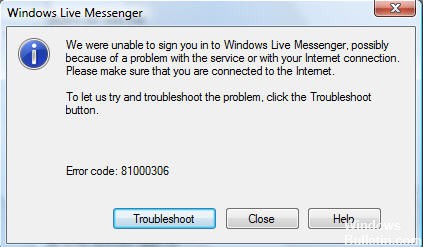
错误消息81000306阻止您登录并指示您的用户名和密码不正确。 如果执行双重检查,则始终会收到错误消息。 用户名和密码似乎不是导致错误的原因。 Windows Vista操作系统最常出现此错误。
故障排除 Windows Live错误 看起来似乎是不可能的前景。 但是Windows 81000306错误代码的解决方案比您想象的要容易。 阅读我们的说明以解决这个常见问题。
2024年XNUMX月更新:
您现在可以使用此工具来防止 PC 问题,例如保护您免受文件丢失和恶意软件的侵害。 此外,它是优化计算机以获得最大性能的好方法。 该程序可轻松修复 Windows 系统上可能发生的常见错误 - 当您拥有触手可及的完美解决方案时,无需进行数小时的故障排除:
- 步骤1: 下载PC修复和优化工具 (Windows 10,8,7,XP,Vista - Microsoft金牌认证)。
- 步骤2:点击“开始扫描“找到可能导致PC问题的Windows注册表问题。
- 步骤3:点击“全部修复“解决所有问题。
在防火墙上启用MSN / Windows Live Messenger

如果您有ZoneAlarm等防火墙或主动阻止程序访问Internet的防火墙,则必须确保MSN或Windows Live已解锁并可以自由访问Internet。 要执行此操作,只需查看防火墙应用程序,然后查看它控制PC上程序的部分。 您必须确保Windows Live已获得授权。
使用Messenger状态网站
打开Messenger Status网站http://status.messenger.msn.com/Status.aspx。 如果您看到绿色复选标记,则表示Messenger服务正在运行,您可以继续执行下一步。 如果服务无法正常运行,请稍后再检查,直至其正常工作。 然后继续下一步。
重置MSN / Windows Live Messenger中的代理设置
实际上,Windows Live Messenger中有许多设置可能会阻止程序连接到Internet。 它们被称为程序的“代理”参数,必须按照以下步骤进行更正:
- 启动MSN Messenger。
- 在“工具”菜单上,单击“选项”。
- 单击“登录”,然后单击“高级设置”。
- 删除SOCKS下的条目。
- 单击确定,然后再次单击确定。
最后,进行如下:
一个。 启动时,右键单击并单击“浏览”,然后按Enter键。
湾 要查看隐藏文件和文件夹,请单击工具,然后选择文件夹选项。 将打开一个新窗口,单击“视图”选项卡; 转到“隐藏文件和文件夹”部分; 单击相应的单选按钮:显示隐藏的文件和文件夹。 最后,单击OK,按F5刷新窗口。
C。 删除具有联系问题的电子邮件地址的文件夹。
d。 单击“开始”,单击“运行”,键入“本地设置”,然后按Enter键。
e。 打开以下文件夹:“应用程序数据”>“ Microsoft”>“ Windows Live Contacts”,然后使用您对联系人有问题的电子邮件地址打开该文件夹。
F。 您的Windows Live Messenger电子邮件地址文件夹,删除真实文件夹和幻像文件夹。
G。 尝试再次连接到Messenger。
https://www.cnet.com/forums/discussions/windows-live-messenger-error-code-81000306-288168/
专家提示: 如果这些方法都不起作用,此修复工具会扫描存储库并替换损坏或丢失的文件。 在问题是由于系统损坏引起的大多数情况下,它都能很好地工作。 该工具还将优化您的系统以最大限度地提高性能。 它可以通过以下方式下载 点击这里

CCNA,Web开发人员,PC疑难解答
我是计算机爱好者和实践IT专业人员。 我在计算机编程,硬件故障排除和维修方面拥有多年的经验。 我专注于Web开发和数据库设计。 我还拥有网络设计和故障排除的CCNA认证。

